Video Utama Amazon cukup populer, lebih dari yang Anda kira. Ini adalah rumah bagi banyak konten, dan itu termasuk konten yang vulgar, berdarah, dan memikat dalam upaya meningkatkan penayangan. Konten seperti itu tidak cukup baik untuk anak-anak, dan karena itu, jika Anda adalah orang tua dengan langganan Amazon Prime Video, Anda harus mempelajari caranya blokir konten dewasa dan dewasa .

Bergantung pada kematangan pemirsa, Amazon Prime Video mengirimkan konten dari berbagai kategori. Secara default, semua pemirsa dapat menonton konten dewasa di platform, oleh karena itu, untuk mengubah hal-hal, pengguna harus menyesuaikan pengaturan secara manual.
Sekarang, tidak semua orang tahu cara membuat perubahan yang relevan, dan di situlah kami berperan karena artikel ini menjelaskan cara memastikan Amazon Prime Video selalu ramah anak.
Cara memblokir konten dewasa di Amazon Prime Video
Memblokir konten dewasa di Amazon Prime Video akan mengharuskan pengguna untuk masuk ke akun Amazon mereka, lalu menavigasi ke area Parental Controls / Restrictions.
- Masuk ke Amazon Prime Video
- Buka Kontrol Orang Tua
- Tambahkan PIN
- Ketuk usia untuk mengatur batasan
- Simpan perubahan pada Kontrol Orang Tua
Untuk memulai, Anda harus masuk ke akun Amazon Prime Video Anda.
Mengunjungi Halaman resmi secara langsung.
Jika Anda belum melakukannya, segera masuk dengan akun Amazon Anda.
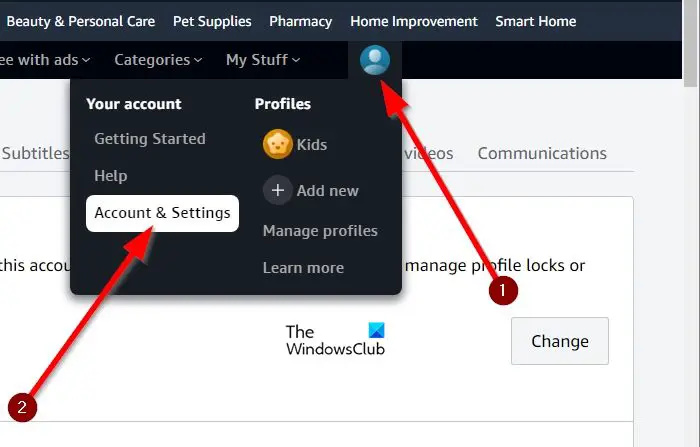
Setelah Anda masuk dengan nama pengguna dan kata sandi Amazon Anda, Anda harus menemukan jalan ke area Kontrol Orang Tua.
Untuk melakukannya, arahkan tombol tetikus ke foto profil Anda.
Carilah Pengaturan akun , lalu klik.
Setelah selesai, lihat bagian menu di bawah judul Akun & Pengaturan.
Anda akan melihat banyak opsi yang juga disertakan Kontrol Induk .
Hapus ikon get windows 10 dari taskbar
Klik Kontrol Induk untuk mengungkapkan opsi yang dibawanya ke meja.
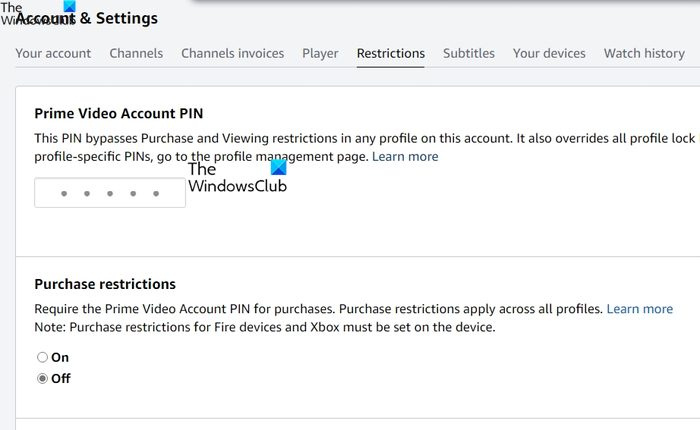
Untuk melakukan perubahan pada Kontrol Orang Tua, Anda harus menambahkan nomor PIN terlebih dahulu. Jumlah maksimal digit yang dapat ditambahkan di sini adalah 5.
Untuk menambahkan PIN, klik di dalam kotak, lalu ketik 5 angka.
Setelah itu, klik tombol Simpan untuk menyelesaikan tugas.
Segera Anda akan melihat bagian yang diperluas di bawah ini dengan opsi untuk mengubah kontrol orang tua.
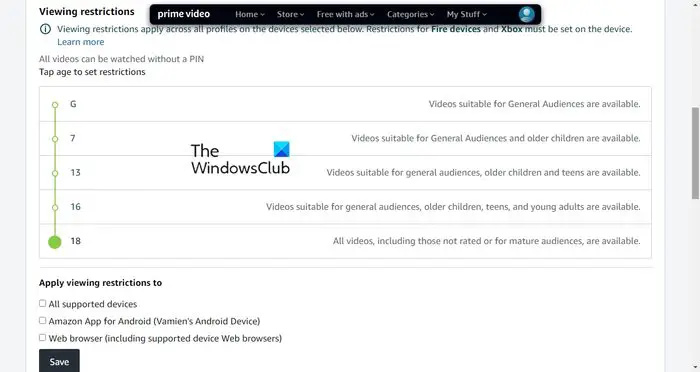
Terakhir, saatnya bagi kami untuk menyesuaikan kontrol induk agar lebih sesuai dengan kebutuhan Anda. Jadi, mari kita jelaskan apa yang perlu dilakukan sekarang.
Pertama, Anda akan melihat bagian Viewing Restrictions. Seperti yang Anda lihat, A dipilih secara default, tetapi Anda dapat memilih yang lain dari daftar dengan mudah. Selanjutnya, Anda dapat mengubah batasan Pembelian dan di mana konten dapat dilihat.
Di bawah Ketuk usia untuk mengatur batasan , pilih usia.
Setelah perubahan dilakukan, silakan klik tombol Simpan, dan itu saja, Anda siap melakukannya.
MEMBACA : Perbaiki Amazon Prime Video tidak berfungsi dengan VPN
pembuat film windows mengubah warna teks
Bagaimana cara melindungi anak saya dari konten Internet yang tidak pantas?
Apakah itu Amazon Prime Video, Netflix, atau bahkan YouTube, Anda harus menggunakan kontrol orang tua untuk memastikan anak Anda tidak melihat hal-hal yang tidak pantas. Dalam hal mesin pencari, Anda harus mengaktifkan pencarian aman, dan mendorong anak-anak Anda untuk selalu waspada saat menjelajahi web.
Apa itu peringkat 18+ di Amazon Prime?
Peringkat 18+ mirip dengan, NC-17, NR, UR (MPA), dan TV-MA (TV). Direkomendasikan untuk orang dewasa yang berusia di atas 18 tahun. Dari area Parental Controls di Amazon Prime Video, pengguna dapat mengubah rating menjadi sesuatu yang lebih pas.















